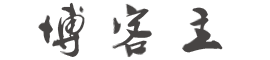一、下载DELL OS Recovery Tool
1.在DELL官网驱动程序和下载列表中,最下方有个其他资源,里面有”操作系统恢复”
下载链接:https://www.dell.com/support/home/cn/zh/cndhs1/drivers/osiso/recoverytool/WT64A
2.出现下载页面,点击”下载OS Recovery Tool”。

3.下载好的.exe安装包直接运行,点击install,会自动进行后台安装。

4.安装完成,直接出现以下界面。(安装过程中不出现其他窗口)
二、制作USB恢复介质
1.戴尔OS恢复USB工具的主页

2.需要一个至少8GB空间的空白USB驱动器来创建DellOS恢复USB密匙。

3.可选择本机服务中包含的系统镜像。

4.可选择其他主机服务中包含的系统镜像,需要输入服务编号进行查询。
5.查询到所选主机服务内包含的系统镜像。

6.镜像下载中(下载的时间比较久,要耐心等待哦)。

7.镜像下载完成。

8.选中需要制作系统的闪存盘。

9.制作前提醒需要备份好闪存盘数据(使用的这个U盘里的数据会丢失,所以要提前备份U盘数据)。

10.系统盘制作中。

11.系统盘制作完成。

备注:此系统恢复工具不仅优化了系统的获取方式,并且集成UEFI引导功能、USB3.0驱动和IRST驱动。兼容使用在第六代及以下的CPU处理器。此工具制作的系统介质Win7依旧为纯净安装版镜像。Win8.1/Win10系统依旧为恢复镜像。
本文来自投稿,不代表博客主立场,如若转载,请注明出处:https://www.bokezhu.com/2019/07/16/394.html